โปรแกรมสำหรับงานในสำนักงาน
 รวมบทความเกี่ยวกับโปรแกรมใช้งานในสำนักงาน โปรแกรมพิมพ์เอกสาร Word สร้างรายงาน การคำนวณ สร้างแผนภูมิด้วย Excel เช่น โปรแกรมพิมพ์เอกสาร คำนวณ สร้างกราฟ รวม Tips การใช้งานโปรแกรมสำหรับสำนักงาน ฯลฯ
รวมบทความเกี่ยวกับโปรแกรมใช้งานในสำนักงาน โปรแกรมพิมพ์เอกสาร Word สร้างรายงาน การคำนวณ สร้างแผนภูมิด้วย Excel เช่น โปรแกรมพิมพ์เอกสาร คำนวณ สร้างกราฟ รวม Tips การใช้งานโปรแกรมสำหรับสำนักงาน ฯลฯ
1. สำหรับ PladaoOffice 2.0 จะมีชีทหรือแผ่นงานอยู่เพียง 3 ชีทเท่านั้น หากต้องการเพิ่มชีท อาจคลิกที่แผ่นงานสุดท้ายหรือ แผ่นงานใดก็ได้ แล้วคลิกขวา เลือก คำสั่ง แทรก จะได้ชีทใหม่เพิ่มเข้ามา เช่น ต้องการแทรกชีทเข้ามาระหว่างแผ่นงาน 2 กับแผ่น งาน 3 ให้คลิกที่แผ่นงาน 3 แล้วคลิกขวา จากนั้นคลิกปุ่มซ้ายที่คำสั่ง แทรก
2. จะปรากฏกรอบข้อความขึ้นมา ให้คลิกเลือกตำแหน่งที่ต้องการแทรกแผ่นงาน ให้เลือก ก่อนแผ่นงานปัจจุบัน แล้วเลือกจำนวน แผ่นงานที่ต้องการแทรก หาก จะพิมพ์ชื่อชีทหรือชื่อแผ่นงาน ลงไป ก็ให้พิมพ์ลงที่ช่อง ชื่อ แล้วคลิกปุ่ม ตกลง
3. จะได้แผ่นงาน 4 เพิ่มเข้ามา แทรกระหว่างแผ่นงาน 2 กับแผ่นงาน 3

4. ในการลบชีทใดๆ ให้คลิกเลือกชีทนั้นๆ แล้วคลิกปุ่มขวาเรียกคำสั่งลัด จากนั้นคลิกปุ่มซ้าย ที่คำสั่ง ลบ จะปรากฏกรอบข้อความ ถามว่า คุณแน่ใจหรือไม่ที่ จะลบแผ่นงานปัจจุบันแบบถาวร ให้คลิกปุ่ม ใช่ เพื่อลบออกไป

5. ในการเปลี่ยนชื่อ เช่น ต้องการเปลี่ยนชื่อจากแผ่นงาน 1 เป็น Expenses ให้คลิกเลือก แผ่นงาน 1 แล้วคลิกขวา เลือกคำสั่ง เปลี่ยนชื่อ จะปรากฏกรอบข้อ ความให้เปลี่ยนชื่อแผ่นงาน เปลี่ยนเสร็จแล้ว คลิกปุ่ม ตกลง
6. ชื่อแผ่นงานจะเปลี่ยนจาก แผ่นงาน 1 เป็น Expenses

7. การย้ายตำแหน่งแผ่นงาน ให้เลื่อนเมาส์ไปชี้ที่แผ่นงานที่ต้องการย้าย กดปุ่มซ้าย ของเมาส์ค้างไว้ แล้วลากไปปล่อยทางขวามือ หรืออาจคลิกปุ่มขวาที่แผ่น งานที่ต้องการย้ายเช่น แผ่นงาน Expenses คลิกคำสั่ง ย้าย/คัดลอก จะปรากฏกรอบข้อความขึ้นมา ในช่อง แทรกก่อน ให้เลือกว่า ต้องการให้แทรกก่อนแผ่นงาน ใด เราต้องการแทรกก่อนแผ่นงาน 3 ให้คลิกเลือกที่แผ่นงาน 3 แล้วคลิกปุ่ม ตกลง
8. แผ่นงานชื่อ Expenses จะถูกวางก่อนแผ่นงาน 3 โดยจะแทรกระหว่างแผ่นงาน 2 และแผ่นงาน 3 ตามที่ได้เลือกไว้

- Details
- Category: คู่มือใช้งาน PladaoOffice Calc
- Hits: 1266
1. ในการปรับความกว้างของเซลล์ เช่น คอลัมน์ A แคบไป ต้องการขยายให้กว้างกว่าเดิม ให้เลื่อนเมาส์ไปที่เส้นแบ่งระหว่างคอลัมน์ A และ คอลัมน์ B เมื่อเมาส์ เปลี่ยนรูปเป็นลูกศร สองทิศทาง แล้ว ให้กดปุ่มซ้ายค้างไว้แล้วลากออกไปทางขวามือ เพื่อขยายให้กว้าง หรือลากไปทางซ้ายมือเพื่อลด ให้แคบ
2. ในการปรับความสูงของเซลล์ เช่น แถว 1 ต่ำเกินไปไม่พอดีกับข้อความ ต้องการปรับ ความสูงให้มากกว่าเดิม ให้เลื่อนเมาส์ไป ที่เส้นแบ่งระหว่างแถว 1 และ แถว 2 เมื่อเมาส์เปลี่ยนรูป เป็นลูกศรสองทิศทางแล้ว ให้กดปุ่มซ้ายค้างไว้แล้วลากลงด้านล่าง เพื่อเพิ่ม ความสูง หรือลากขึ้นด้านบน เพื่อลดความสูง
3. การปรับความกว้างและความสูงของเซลล์ทั้งชีท หากต้องการปรับความกว้างและความสูง ของเซลล์ทั้งชีท ก็ให้เลือกคอลัมน์และ แถวทั้งหมด โดยการคลิกที่ มุมบนซ้ายของชีท จากนั้นก็จัดการ ปรับขนาดของเซลล์ตามต้องการ วิธีนี้จะสะดวกมากเพราะปรับเพียง เซลล์เดียว เซลล์อื่นๆ ก็จะเปลี่ยน ตามไปด้วย เนื่องจากเรา เลือกเซลล์ทั้งหมดแล้ว
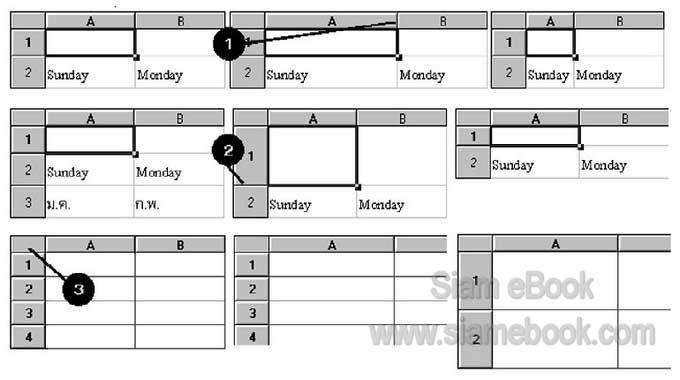
- Details
- Category: คู่มือใช้งาน PladaoOffice Calc
- Hits: 1109
1. คลิกเลือกเซลล์ที่ต้องการแก้ไข แล้วกดปุ่ม F2 ที่แป้นพิมพ์เพื่อแก้ไขหรือพิมพ์เพิ่มได้ตาม ต้องการ หรืออาจแก้ไขเพียงบางตัว โดยกดปุ่มลูกศรเลื่อน ไปยัง พยัญชนะที่ต้องการ เมื่อแก้ไขเสร็จแล้ว ให้กดปุ่ม Enter ที่แป้นพิมพ์
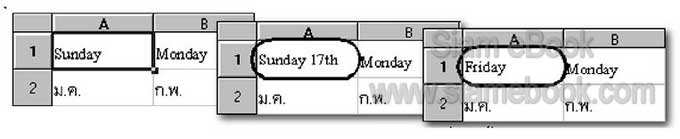
2. นอกจากการกดปุ่ม F2 แล้วการแก้ไขอีกวิธีหนึ่งที่ค่อนข้างสะดวก ให้ดับเบิ้ลคลิกที่เซลล์ นั้นๆ ได้เลย แล้วพิมพ์แก้ไขตามต้องการ เสร็จแล้วกดปุ่ม Enter
3. ใช้การพิมพ์ทับ โดยคลิกที่เซลล์ที่ต้องการแก้ไข แล้วพิมพ์ข้อความใหม่หรือคำใหม่ทับลงไป แล้วกดปุ่ม Enter หากเกิดเปลี่ยนใจ ให้กดปุ่ม Esc โดยอาจพิมพ์ไปได้ เพียงตัวสองตัว ก็กดปุ่ม Esc เพื่อกลับไปใช้ข้อความหรือคำเดิม แต่หากกดปุ่ม Enter ไปแล้ว ไม่สามารถยกเลิกโดยการกดปุ่ม Esc ให้ยกเลิกโดยคลิก แก้ไข>> เลิกทำ
- Details
- Category: คู่มือใช้งาน PladaoOffice Calc
- Hits: 1188
1. การลบข้อมูล ข้อความหรือคำในช่องหรือเซลล์ใดๆ เพียงเซลล์เดียว ให้คลิกที่เซลล์นั้น แล้วกดปุ่ม Delete ที่แป้นพิมพ์
2. การลบข้อมูล ข้อความหรือคำในช่องหรือเซลล์ใดๆ มากกว่า 1 เซลล์ ให้เลือกเซลล์ที่ ต้องการลบทั้งหมด โดยคลิกที่เซลล์แรก ก่อน กดปุ่ม Shift ที่แป้นพิมพ์ค้าง ไว้ แล้วคลิกปุ่มซ้ายของเมาส์ ที่เซลล์สุดท้าย ปล่อยปุ่ม Shift แล้วกดปุ่ม Delete ที่แป้นพิมพ์ เพื่อลบข้อมูล
3. การลบข้อมูลในแถวหรือคอลัมน์ใดๆ ให้คลิกที่ส่วนหัวของแถวหรือคอลัมน์ เช่น 1, 2, 3... หรือ A, B, C,... แล้วกดปุ่ม Delete เพื่อลบข้อมูล
4. การลบทั้งชีทซึ่งเป็นการลบข้อมูลทั้งหมดเลย ให้คลิกที่มุมชีท จะปรากฏเป็นแถบดำทั้งชีท ในการลบก็เพียงแต่กดปุ่ม Delete
- Details
- Category: คู่มือใช้งาน PladaoOffice Calc
- Hits: 1329
บทความสอนใช้งาน Excel 2010 Article Count: 30
บทความสอนใช้งาน Word 2010 Article Count: 20
Microsoft Office 2010 Article Count: 21
Notepad โปรแกรมจัดการไฟล์ Txt Article Count: 5
คู่มือสร้างไฟล์ PDF ด้วย CutePDFPrinter Article Count: 5
คู่มือ มือใหม่ Microsoft Excel 2007 Article Count: 59
คู่มือ มือใหม่ Microsoft Word 2007 Article Count: 61
คู่มือ มือใหม่ Microsoft Excel 2003 Article Count: 74
คู่มือ มือใหม่ Microsoft Word 2003 Article Count: 72
คู่มือใช้งาน PladaoOffice Calc Article Count: 32
คู่มือพิมพ์เอกสารด้วย PladaoOffice Writer Article Count: 53
แนะนำ PladaoOffice 2.0 Article Count: 11
ทำความรู้จัก Office 2013 Article Count: 1
LibreOffice ฟรีโปรแกรมสำนักงาน Article Count: 8
ปฏิทิน Article Count: 14
จัดการข้อมูลด้วย SeoNote Article Count: 1
ฟรีออฟฟิศ OpenOffice 4.1 Article Count: 2
Microsoft Office Online Article Count: 7
Microsoft Word Online Article Count: 2
ทำหนังสือด้วย Word Article Count: 6
พิมพ์เอกสารด้วย LibreOffice Writer Article Count: 53
Page 45 of 135


